【2026最新】無料でMP4をMP3に変換する方法 6選
勉強するために、オンライン研修動画や外語ドラマなどMP4動画から音声を抽出して、MP3として再生することで、通勤中に聞くことができ、非常に便利で時間の節約にもなります。
では、ブラウザで「MP4 MP3 変換」を検索すると、たくさんのツールや方法が表示されます。どれを選べばいいでしょうか?本文では、簡単、無料でMP4をMP3に変換できる方法6つを紹介いたします。
「MP4をMP3などに変換するにはどうするればいいですか?」「多くのMP4変換ツールがあるけど、どれを使えばいいのかわからない」とお悩みの方は、ぜひこの記事を読んで自分に合った方法を選んでみてください!

MP4とMP3は何が違うの?変換できる?
MP3は主流音声形式として、1曲3~5MB程度の小さいファイルサイズから、ウェブや携帯音楽プレーヤー等で広く普及しています。
MP4はとても汎用な動画形式、一般的なデバイスはこの形式を必ず対応しているはずですが、MP4は画面情報を含むなので、単純な音声ファイルよりサイズが大きいです。
MP4とMP3は、どちらもデジタルメディアを扱う際によく目にするフォーマットですが、その本質は全く異なります。一言で言えば、MP4は「映像と音声のコンテナ」であり、MP3は「音声のみの圧縮形式」 です。
| MP4 | MP3 | |
| データの中身 | 映像・音声・字幕・メタ情報 | 音声だけ |
| メタデータ | オーディオ、イメージ、テキスト、ビデオ、字幕など | 曲名、作者、アルバム、ジャンル、アルバムアートワークなど |
| 主な用途 | 動画再生、動画配信 | 音楽再生、音声ストリーミング |
| ファイルサイズ | 大きくなりやすい | 256 軽い |
MP3からMP4への変換は、映像がないから、基本的に不可能です。ただし、MP3音声と静止画像やスライドショーの映像を組み合わせて、㎹動画に作成してMP4として出力することができます。
これに対して、MP4中には、AACやMP3などの方式で圧縮された音声トラックがありますので、MP4からMP3への変換が可能です。これは「音声抽出」と呼ばれる一般的な操作です。MP4動画の音声を音楽配信、ポッドキャスト、オーディオブック、システムの効果音など音声場面で使用したいなら、MP3に変換することができます。
下記では、パソコンやスマホ、オンラインサイトでMP4をMP3に変換する方法を紹介いたします。
パソコンでMP4をMP3に変換する方法
パソコンでMP4をMP3に変換するには、簡単に使える多機能なAiseesoft 動画変換 究極をおすすめします。このソフトは、高音質・高速でMP4をMP3に変換することができます。
バッチ変換機能があり、複数のMP4をMP3に一括変換することができます。比較的大きなファイルにも対応できるため、時間を大幅に節約できます。カット機能を使用して、MP4動画から変換したい部分だけを抽出し、MP3に変換することができます。とても便利です。
AAC、FLAC、OGG、WAV、WMAなど幅広い音声フォーマットをサポートし、MP3だけでなく、 MP4をM4Aに変換なども可能です。
動画、音声の変換機能のほか、音声の分割、結合や音量調整、ノイズ除去、音声圧縮などの音声編集機能も備えています。
インターフェースはシンプルで操作も簡単です。3テップでMP4動画からMP3の抽出を行うことができます。
ステップ 1:MP4ファイルを追加
上記の無料ダウンロードボタンを利用して、Aiseesoft 動画変換 究極をパソコンにインストールします。「ファイルを追加」ボタンをクリックし、パソコンから保存されたMP4ファイルを選択できます。

ステップ 2:MP3音声を編集
MP4中の音楽をすべてMP3に変換する必要がない場合は、「カット」機能を使用できます。変換されたMP3オーディオのレベルを調整したい場合は、編集機能をクリックできます。MP4動画にノイズがある場合は、まずツールボックスのノイズ除去機能を使用できます。

ステップ 3:MP4からMP3に変換
最後、「すべて変換」ボタンをクリックし、MP4動画をMP3に変換します。変換が完了した後、前に指定したフォルダに保存されています。
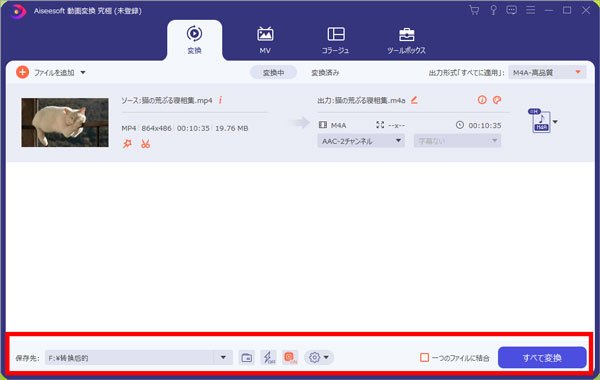
スマホでMP4をMP3に変換する方法
スマホでMP4をMP3に変換するには、専門的な変換アプリが必要です。
ここでは、iPhoneとAndroidとも使える「AllVidConverter」アプリをおすすめします。このアプリは、MP4を含め、1000 以上の動画形式をMP3に変換できます。例えば、MOV、WMV、MPEG、MTS、AVIなど動画形式、AAC、OGG、FLAC、AIFF、APEなど音声形式がサポートします。または、複数のMP4動画をバッチで変換することもできます。
スマホでMP4動画をMP3に変換することで、メモリ容量を節約することができます。一緒に、具体的な操作方法を見ましょう!
ステップ 1:App Store(iPhone)または Google Playストア(Android)で「AllVidConverter」を検索してアプリをインストールします。
ステップ 2:アプリをタップして起動します。「ファイルを選択」をタップし、ギャラリーやファイルマネージャーから変換したいMP4ファイルを選択します。
ステップ 3:出力形式で「MP3」を選択し、「変換」ボタンをタップします。完了通知が表示されたら、変換されたMP3ファイルを確認できます。
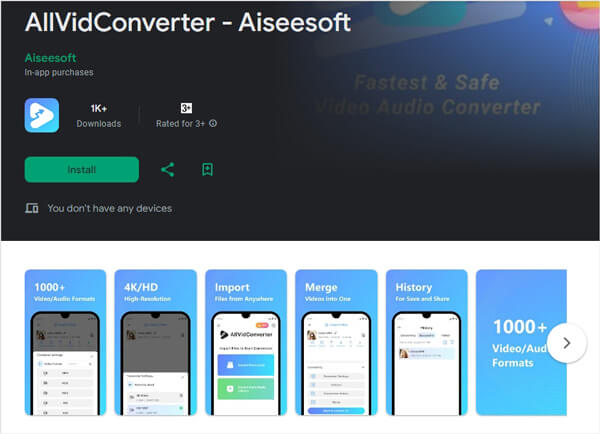
オンラインでMP4をMP3に変換する方法
アプリ・ソフトがインストール不要で、ブラウザからMP4をMP3に変換する方法がありますか?勿論、オンラインでフリー変換サイトを利用して、無料・簡単でMP4をMP3に変換する可能です。オンラインサイトはパソコン、スマホ、タブレットどこでも使えます。
では、アップロード・ダウンロードに時間がかかる、個人動画をサーバーにアップする必要がある、音質設定・編集機能が少ない、ファイルサイズ制限があるなどデメリットもあります。
下記では、5つ人気がありオンラインフリーサイトを紹介いたします。自分の都合に応じて選択しましょう!
MP4をMP3に変換するサイト1、Aiseesoft フリー ビデオ変換
Aiseesoft フリー ビデオ変換は完全無料な動画変換フリーサイトとして、登録不要でMP4をMP3に変換することができます。MP4ファイルをページに直接ドラッグアンドドロップし、数回クリックするだけで変換できるので、非常に便利です。
MP4のほか、MKV、WebM、AVI、 MOVをMP3に変換するなどこともできます。
追加できるファイル数、サイズに制限はありませんが、ファイルが大きすぎるとソフトよりも時間がかかり、エラーが発生する可能性もあります。
ステップ 1:Aiseesoft フリー ビデオ変換公式サイトで「ファイルを追加」ボタンをクリックして、変換したいMP4動画ファイルをロードします。
ステップ 2:画面下にある音符のようなボタンをクリックして、MP3を選択します。
ステップ 3:「変換」ボタンをクリックして、変換後のMP3の保存先を指定し、MP4からMP3への変換が始まります。変換が完了、MP3をパソコンにダウンロードします。

MP4をMP3に変換するサイト2、Convertio
Convertioは人気がある動画変換ためのオンラインサイトとして、無料でMP4をMP3、FLAC、WAV、WMA等に変換できます。
他にはMP4、WMV、MOV、AVIなど動画間の変換、MP3、WMA、OGG、FLACなどの音楽間の変換、画像やドキュメント、アーカイブ、プレゼンテーション、フォントなど様々なファイルの変換も対応できます。
ただし、最大で100MBのMP4ファイルのみ変換できて、サイズがより大きいファイルを変換する必要があれば、その有償プランに加入する必要があります。
ステップ 1:公式サイトを開き、「ファイルを選ぶ」からMP4ファイルを追加します。
ステップ 2:出力フォーマットをMP3に指定して、設定をカスタマイズします。
ステップ 3:「変換」ボタンをクリックすれば、MP4ファイルをMP3に変換が開始できます。変換が完了した後、「ダウンロード」ボタンをクリックして、MP3を保存できます。
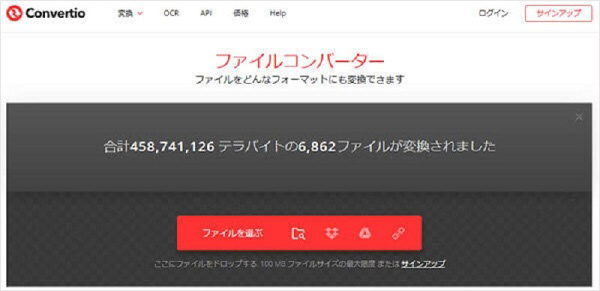
MP4をMP3に変換するサイト3、Online Audio Converter
Online Audio Converterは動画をMP3変換できるオンラインサイトとして、誰でも無料に使用できます。300 種類を超える動画形式がサポートします。
MP4をMP3に変換する際に、品質、ビットレート、周波数、チャンネル数をすることができます。
このサイトは複数のMP4ファイルを一度に変換でき、変換後のMP3ファイルをZIPアーカイブにまとめて保存することで、より速くダウンロードできます。
作業完了後、数時間でサーバーからアップロードされたファイルが自動的に削除されます。本人以外は誰もファイルにアクセスできないため、安心使用することができます。
ステップ 1:公式サイトを開き、「ファイルを開く」より対象のMP4ファイルを追加します。
ステップ 2:出力ファイルの形式をMP3に設定し、品質など必要に応じて詳細を設定します。
ステップ 3:「変換」ボタンをクリックすることで、MP4からMP3への変換が実行されます。
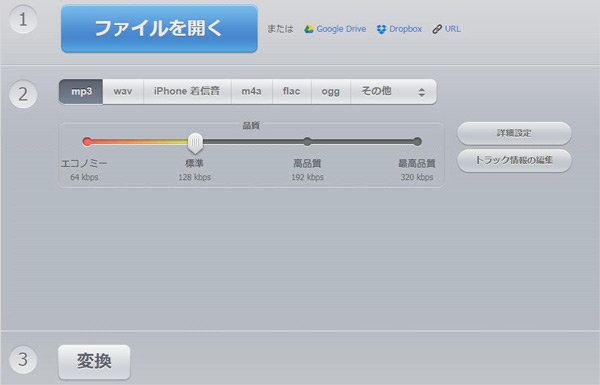
MP4をMP3に変換するサイト4、AnyConv
AnyConvはもう一つMP4音声抽出できるフリーサイトです。これを使って、インストール不要、高速かつ安全でMP4をMP3に変換することができます。非常に広い用途を誇る動画変換サイトで、その他多くのフォーマットへの変換にも対応しています。
操作方法が簡単なので、どんなファイルに対して操作を行ったのかが一目で把握できます。
ステップ 1:公式サイトを開き、「ファイルを選ぶ」ボタンをクリックして、パソコンから100MB以下のMP4ファイルを追加します。
ステップ 2:出力フォーマットをMP3に指定します。
ステップ 3:「変換」ボタンをクリックすれば、MP4ファイルをMP3に変換できます。
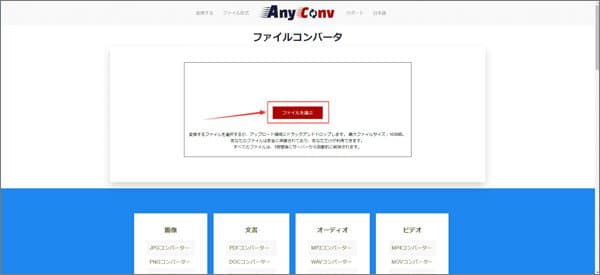
まとめ
この記事では、パソコンやスマホ、オンラインでMP4動画をMP3に変換する方法を紹介いたします。 オンライン動画変換サイトを利用するには、無料で便利に変換できますが、「広告が表示されていて不便さを感じる」「ファイルサイズや毎日変換する数に対して制限があり、非常に面倒だ」とお困りの方もあります。この時、安全、制限なしでMP4動画をMP3に変換したいなら、Aiseesoft 動画変換 究極をおすすめします。